이 다섯 가지 도구를 사용하여 Android에서 비디오 콜라주를 만드는 방법
한 번에 모든 비디오를 결합하고 싶지만 방법을 모르십니까? 글쎄, 당신은 올바른 페이지에 도달했습니다! 이 게시물에서와 같이, 당신은 배우게 될 것입니다 안드로이드에서 비디오 콜라주를 만드는 방법 이 게시물에 작성된 네 가지 응용 프로그램의 도움을 통해.
더 이상 고민하지 않고 아래 데이터 목록을 살펴보고 동영상을 더욱 매력적으로 만드세요.
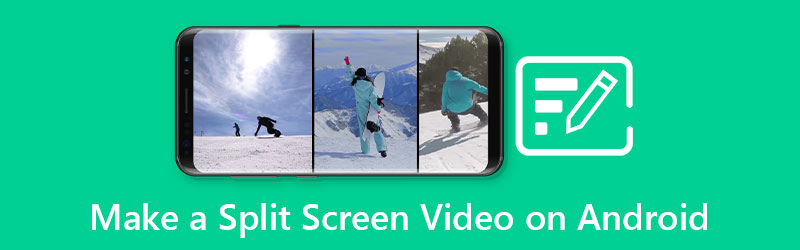
- 1 부분. 전문적으로 분할 화면 비디오를 만드는 권장 방법
- 2 부. Android에서 분할 화면 비디오를 만드는 방법
- 3 부분. Android에서 분할 화면 비디오를 만드는 방법에 대한 FAQ
1 부분. 전문적으로 분할 화면 비디오를 만드는 권장 방법
가장 좋아하는 비디오 클립을 콜라주하는 데 도움이 되는 전문 소프트웨어를 찾고 있다면, Vidmore 비디오 컨버터 하나다! 이것은 오디오 및 비디오를 변환, 추출 및 자르는 기능으로 인해 다목적 응용 프로그램입니다. 게다가 이 앱은 전문 편집자 뿐만 아니라 초보자도 쉽게 이해할 수 있습니다.
이 강력한 소프트웨어의 도움으로 편집 도구에 짜증을 내지 않고 쉽게 비디오 콜라주를 만들 수 있습니다. 원하는 템플릿을 선택하는 즉시 동영상 콜라주를 만들 수 있기 때문입니다. 따라서 더 이상 고민하지 않고 주어진 서면 데이터를 완성하기 위해 비디오 콜라주를 만드는 방법에 대한 가이드가 있습니다.
1 단계: 비디오 콜라주 메이커 다운로드
우선 아래에 표시된 다운로드 버튼을 눌러 비디오 콜라주 메이커를 다운로드하십시오. 그런 다음 프로그램에 설치하고 실행하십시오.
2 단계: 비디오 클립 추가
앱이 시스템에서 실행된 후 콜라주 화면의 메인 인터페이스 상단에 있는 탭. 콜라주 섹션으로 이동하면 원하는 레이아웃을 선택하고 을 더한 징후.
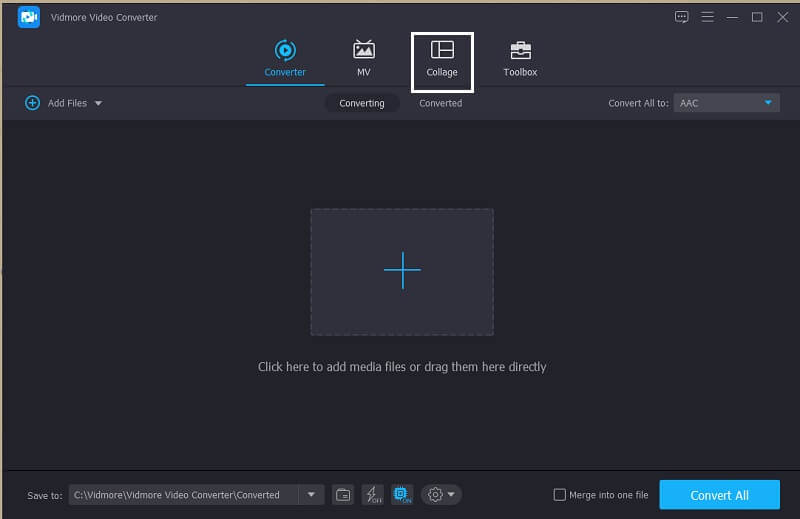
3 단계: 비디오 콜라주 만들기
콜라주하고 싶은 동영상을 추가한 후 배경 음악을 삽입할 수 있습니다. 클릭하기만 하면 오디오 탭을 누른 다음 을 더한 서명한 다음 귀하의 오디오 트랙을 선택하십시오. 도서관. 클립에 다른 효과를 추가하려면 필터 패널을 사용하여 비디오에 효과를 적용합니다.
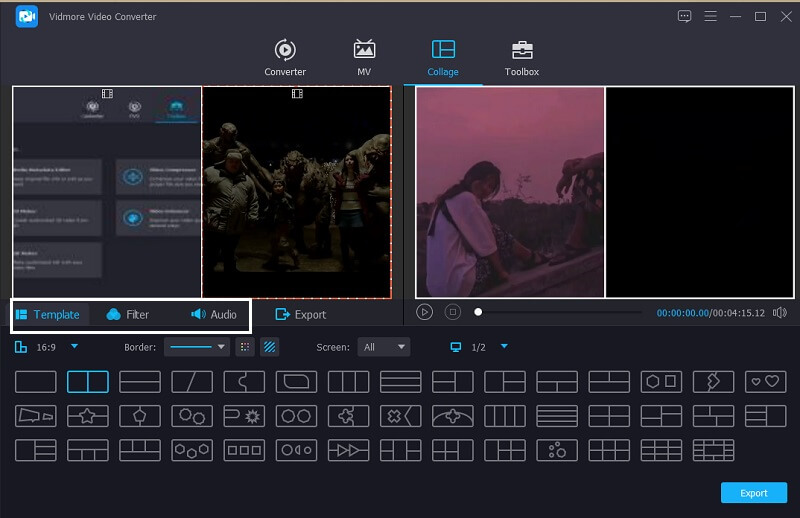
4 단계: 비디오 콜라주 내보내기
모든 템플릿과 필터를 적용한 후 수출 도구의 기본 인터페이스 하단에 있는 탭을 클릭하고 내보내기 시작 분할 화면 비디오를 가져옵니다.
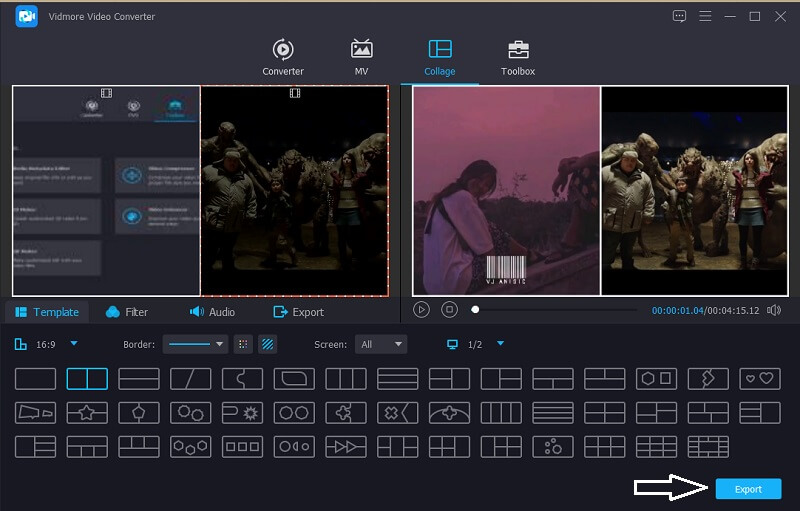
2 부. Android에서 분할 화면 비디오를 만드는 방법
비디오 편집 응용 프로그램은 실제로 모바일 장치에서 제거할 수 없는 도구 중 하나입니다. 편집 앱을 사용하는 요인 중 하나는 우리 모두가 녹화된 비디오 클립에서 창의력을 발휘하기를 원하기 때문일 수 있습니다. 예를 들어 녹화된 동영상을 콜라주하려는 경우 편집 앱이 다시 필요합니다. 비디오 콜라주를 만드는 데 도움이 될 수 있는 앱이 많이 있으며 이 부분에서는 공유할 것입니다. 아래의 비디오 콜라주 제작자 목록과 단계별 프로세스를 살펴보십시오.
1. Vidstitch 무료 - 비디오 콜라주
Vidstitch를 통해 Android 장치를 사용하여 비디오 콜라주를 쉽게 만들 수 있습니다. 또한 원하는 프레임을 선택할 수 있습니다. 사용자 친화적인 인터페이스로 눈 깜짝할 사이에 멋진 비디오를 쉽게 만들 수 있습니다! 이 앱에서 분할 비디오 화면을 만들고 소셜 네트워크에서 친구들과 공유하는 방법을 알고 싶으십니까? 아래 단계를 확인하세요.
1 단계: Google Play에서 Vidstitch Free를 다운로드하여 기기에 설치합니다. 그런 다음 도구를 엽니다.
2 단계: 그런 다음 주형 그런 다음 비디오 선택 합성할 동영상을 추가하려면 탭을 클릭하세요.
3 단계: 비디오 클립을 조정한 후 이제 저장 버튼을 눌러 비디오 콜라주를 사진 라이브러리.
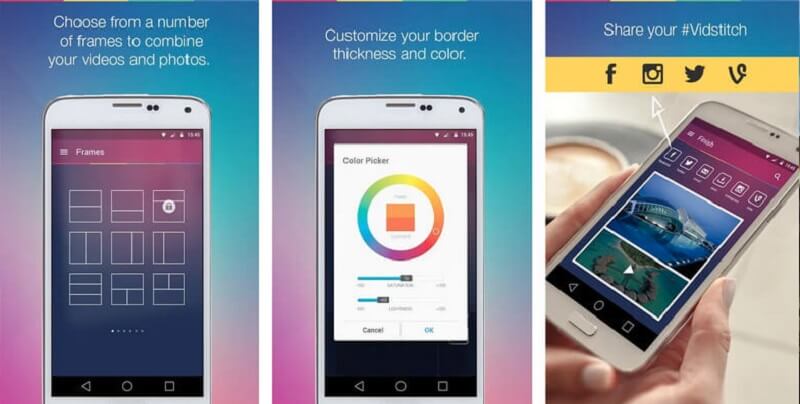
2. 키네마스터
특히 비디오 클립을 실험하는 것을 좋아하는 사람들에게 유명한 앱에 대해 이야기합니다. 이 앱에는 자르기, 자르기, 회전 및 분할 화면 만들기와 같은 다양한 편집 기능이 포함되어 있습니다. 또한 비디오 클립에 적용할 수 있는 다양한 내장 필터를 제공합니다. 이 도구를 사용하여 분할 화면 비디오를 만들고 싶다면 다음과 같이 작동합니다.
1 단계: 기기에 KineMaster 앱을 다운로드하여 설치합니다. 클릭 스타트 버튼을 시작합니다. 그 후, 새로 만들기 탭을 선택하고 종횡비 당신이 원하는 그.
2 단계: 다음 단계는 화면에서 비디오 클립을 클릭하는 것입니다. 타임라인 그런 다음 층 그런 다음 미디어 콜라주하려는 비디오를 선택하고 제공될 레이아웃을 선택합니다.
3 단계: 동영상 콜라주 만들기가 완료되면 저장 오른쪽 상단의 아이콘을 클릭하고 비디오 저장 다음 페이지에 표시됩니다.
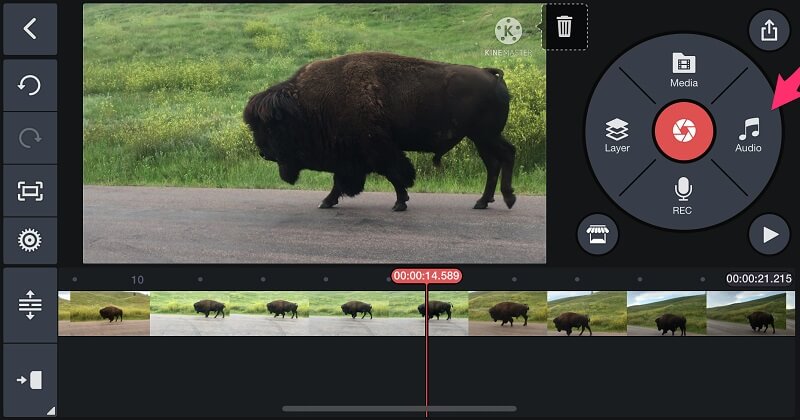
3. 비바비디오
비디오 클립을 결합하는 데 도움이 되는 또 다른 무료 비디오 콜라주 메이커는 VivaVideo입니다. 이 앱은 또한 모든 사람이 사용하는 가장 권장되는 도구 중 하나입니다. 놀라운 효과와 전환이 포함된 고품질 비디오 템플릿이 있습니다. 게다가 콘텐츠 제작자를 계획하고 있다면 시작하는 것이 좋습니다. 흥미롭지 않나요? 이 도구를 사용하는 방법을 더 잘 안내하기 위해 아래에서 참조할 수 있는 빠른 가이드가 있습니다.
1 단계: Google Play로 이동하여 Video Editor&Maker – VivaVideo를 찾습니다. 앱을 설치한 후 앱을 열고 새 프로젝트 탭을 누르고 원하는 첫 번째 비디오 클립을 추가하십시오.
2 단계: 그 후 타임라인에서 클립을 클릭하고 문자 및 팩스 아래 옵션을 선택한 다음 위에 까는 것. 해당 탭을 누르면 콜라주하려는 다른 비디오를 선택하고 끝난 단추.
3 단계: 원하는 콜라주의 종류에 따라 비디오 조정이 완료되면 이제 저장 버튼을 눌러 만든 비디오 콜라주를 가져옵니다.
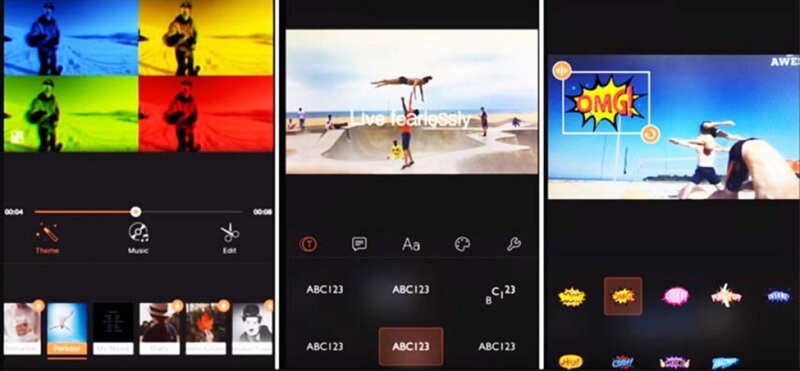
4. 인샷
사용하기 쉬운 비디오 편집 앱 목록의 마지막은 InShot입니다. 이 도구에는 편집기에 있어야 하는 거의 모든 강력한 편집 기능이 포함되어 있지만 사용하기 매우 편리합니다. inShot 앱은 전문 기술 없이도 즉석 비디오 편집기를 도와드립니다. 그렇기 때문에 이 앱의 도움으로 비디오 콜라주를 쉽게 만들 수 있습니다. 이 도구가 어떻게 작동하는지 알아보려면 아래에 있는 간단한 둘러보기를 참조하세요.
1 단계: Google Play에서 Video Editor & Video Maker – InShot을 찾아 기기에 설치하세요. 그 후 클릭 비디오 버튼을 누르고 필요한 클립을 추가하십시오.
2 단계: 파일을 추가했으면 화면에서 비디오 클립을 클릭합니다. 타임라인 그런 다음 선택 씨 아래에 제공되는 옵션에서 버튼을 누르고 원하는 다른 비디오를 추가하십시오.
3 단계: 변경 사항이 결정되면 화면 상단의 저장 탭을 클릭하고 변환 프로세스가 완료될 때까지 기다립니다.
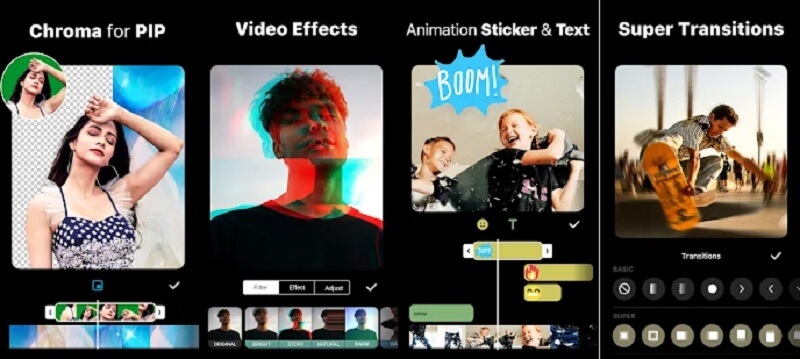
3부. Android에서 분할 화면 비디오를 만드는 방법에 대한 FAQ
1. KineMaster에서 동영상을 내보내면 화질이 떨어지나요?
아니요, 해상도를 조정할 수 있고 높거나 낮은 비디오 품질을 선택할 수도 있기 때문입니다.
2. VivaVideo에서 비디오를 변환하는 데 걸리는 최대 시간은 몇 분입니까?
VivaVideo에서 비디오를 내보낼 수 있는 최대 시간(분)은 5분입니다.
3. 변환할 때 비디오 제한이 필요하지 않은 앱은 무엇입니까?
믿을 수 있는 가장 적합한 앱은 Vidmore 비디오 컨버터. 이 앱에서는 동영상 제한을 두려워하지 않고 동영상 콜라주를 만들 수 있습니다.
결론
이 게시물에 작성된 응용 프로그램의 도움을 통해 배우게 됩니다. 안드로이드에서 비디오 콜라주를 만드는 방법. 이제 당신을 위해 하나를 만들고 친구들과 공유할 수 있습니다!
영상 편집
-
Android 비디오 편집
-
iPhone 비디오 편집
-
분할 화면 비디오


